PHP Expert Editor是一款专业的php开发软件。php开发工具中的佼佼者PHP Expert Editor。这是专为程序员设计的文本编辑器。该软件解决方案还支持Pearl,Python,Java Script和其他语言。它包含一个HTTP服务器和调试器选项,可以帮助您执行多种操作,例如运行,测试或调试PHP脚本。它包含许多代码模板,可自定义的代码突出显示,打印预览和PHP语法检查。文本可以导出为HTML或RTF。您还可以执行多次搜索,以快速找到所需的单词或短语,替换文档中的特定单词等等。为需要它的用户下载它!
软件特色:
该程序包含一个内置的宏选项,允许您定义某些命令,并且可以快速添加,删除和更改宏。
它提供了快速导航模式和热键支持。
该应用程序可以显示一个日志,其中包含与脚本有关的可能的错误和警告。
您还可以通过指定输入参数来添加多个PHP函数。
经验丰富的用户可能会使用其他高级功能,因为您可以选择文件关联,选择编辑选项(例如启用文本拖动,折叠空白行,滚动到最后一行,以RTF格式复制到剪贴板)以及添加或删除代码模板。
总而言之,PHP Expert Editor是一个方便程序员使用的文本编辑器。尽管界面拥挤,但它捆绑了许多有用的功能,这些功能可以由新手和专家掌握。
使用说明:
代码中的快速导航
快速导航功能使您可以快速查找或移动到PHP代码所需的代码段(位置)。
视觉导航
代码折叠,突出显示HTML中的PHP代码,突出显示方括号,以帮助您快速找到所需的代码。但是PHP专家编辑器还有另一个功能,您可以快速找到该功能或类的代码,然后单击鼠标或单击打开文件。
跳到
如果启用了代码资源管理器(请参阅代码资源管理器),则PHP专家编辑器将解析PHP代码。代码资源管理器可以解析包含的文件和所有打开的文件。代码浏览器中的信息是
sed快速移动代码。
要快速浏览PHP代码,可以右键单击函数名称,类名称或文件名。如果代码资源管理器解析函数或类,则应该看到以下菜单:
跳转至功能:

跳转到课程代码:

如果文件存在,则应该看到以下菜单:

您也可以使用快捷键Ctrl + Shift +向下。
跳转到匹配的括号
要在方括号{},[],(),<>之间跳转,请使用Ctrl + [。
注意:您可以更改任何快捷方式(请参阅键映射和操作快捷方式)
键盘宏
键盘宏可以帮助您格式化代码。
当您开始录制宏时,所有键盘操作都将保存到文件中。然后,您可以运行宏以重复键盘操作。您可以为每个宏分配一个热键,以快速运行该宏。
要开始录制宏,请使用“宏->录制”菜单。您将看到宏工具栏和特殊光标。您可以通过键盘对代码执行某些操作。不要用鼠标! MACROS不保存鼠标操作。要停止录制,请使用宏->停止菜单。然后将显示以下对话框:
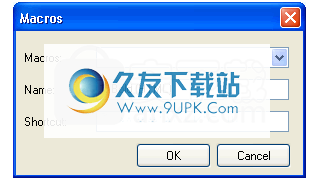
输入宏的名称并指定用于快速宏操作的热键(快捷方式)。
要修改快捷方式的宏名称或删除宏,请使用宏->编辑...菜单。
注意:请记住,键盘宏不会保存Capse Lock和其他键盘开关的状态。所有宏文件都存储在“宏”文件夹中。
PHP语法检查
选择“工具”->“语法检查”或按F7键检查脚本的语法,而不运行它。如果指定php.exe文件的路径,则可以使用语法检查(请参阅运行PHP脚本)。
语法检查会在以下窗口中显示结果:

使用双击消息导航到发现错误的行。
注意:PHP Expert Editor使用PHP进行语法检查。某些版本的解释器可能不支持语法检查。
运行PHP脚本
PHP Expert Editor是运行和调试脚本的便捷工具。您可以使用集成到PHP Expert Editor中的内部简单HTTP Server或外部HTTP Server(Apache,MS IIS等)来运行和调试脚本。脚本解释器必须安装在您的计算机上。您可以使用很少的解释器,例如PHP,PERL等。
使用内部HTTP服务器运行PHP脚本
这是开始运行脚本的简单方法。请通过选项->编辑器选项...菜单打开编辑器选项表单,然后选择运行和调试表。
如果您使用PHP5或更高版本,请在脚本解释器工作表中指定php.exe或php-cgi.exe的路径。不要忘记指定文件扩展名。请注意,您可以执行未保存的文件。在这种情况下,此文件将保存到一个临时文件(* .tmp)。还必须指定此扩展。
请在“ HTTP服务器选项”表中选择HTTP服务器端口。通常它是端口80。如果安装并启动任何HTTP服务器,则可能已使用端口80。在这种情况下,请选择另一个HTTP Server端口。
选择将脚本文件夹用作Rood目录的选项。有时有必要加强固定的根目录。如果为内部HTTP服务器指定了固定的根目录,则如果脚本位于根目录或子目录中,则将执行这些脚本。
您可以运行脚本。
使用外部HTTP服务器运行PHP脚本
转到选项->编辑器选项...菜单以打开编辑器选项窗体,然后选择“运行并调试表”。
如果您使用PHP5或更高版本,请在脚本解释器工作表中指定php.exe或php-cgi.exe的路径。不要忘记指定文件扩展名。请注意,您可以执行未保存的文件。在这种情况下,此文件将保存到一个临时文件(* .tmp)。还必须指定此扩展名。
请在“ HTTP服务器选项”表中选择安装在此计算机上的“使用外部HTTP服务器”。然后指定主机名(通常是localhost或127.0.0.1)和HTTP服务器的根目录。
您可以运行脚本。该脚本必须位于根目录或子目录中。
输入参数和环境变量
您可以指定内部HTTP Server的环境变量。您可以在“环境变量”表中更改此变量。对于外部HTTP Server,环境变量不是实际的。

如果要在脚本运行之前设置输入参数,请使用“运行”->“脚本输入参数...”菜单。为每个脚本存储这些参数。
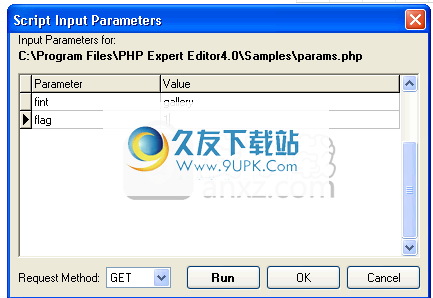
标记开始脚本
每次您按“运行”或“调试”时,
t文件应被执行。有时在打开多个文件时,您需要始终运行其他文件。在文件之间切换很麻烦。您可以将打开的文件之一标记为启动脚本。因此,当您按“运行”或“调试”时,标记的文件将启动。
使用以下弹出菜单来标记要用作启动脚本的文件:
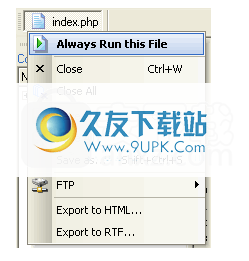
Index.php被标记为开始脚本:
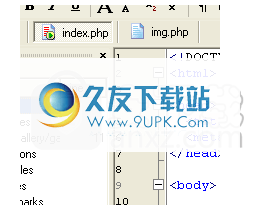
自动完成
自动完成功能使您可以更快地键入代码。您可以键入函数名称或变量的片段,然后按Ctrl + Spase激活自动完成功能。 “自动完成”列表包含已过滤的数据,可帮助您快速找到所需的项目。您可以在“自动完成”列表处于活动状态时键入或删除符号。
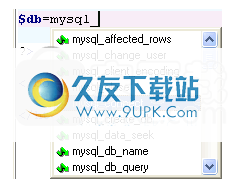
如果启用了代码浏览器,则自动代码完成将使用代码浏览器数据。因此,用户定义的函数,类和变量可以显示在“自动完成”中。
PHP函数参数提示。
当您键入或插入函数名称时,PHP Expert Editor将显示PHP函数的参数提示。
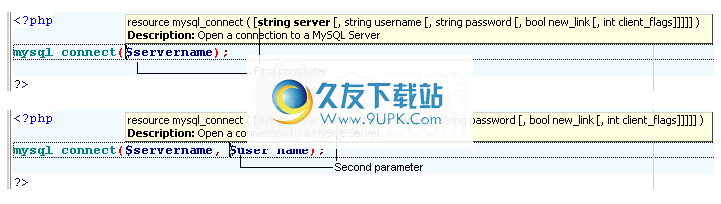
要快速插入PHP函数(自动完成),请按Ctrl + Spase。

要在表中找到功能,请开始输入功能名称。
所有提示数据都存储在phphints.dat文件中。您可以编辑此文件。例如,您可以添加功能。
但是,编辑器无法分析PHP脚本并显示您的功能提示,但是这些功能可能会显示在自动完成列表中。
调试器
Expert Debugger是用于调试PHP脚本的易于使用的免费工具。专家调试器使用DBG PHP调试器,该调试器允许通过网络或本地计算机调试脚本。您可以在步进模式下运行脚本并跟踪脚本输出的所有变量和值。
调试器允许:
单步执行脚本
使用断点
查看任何局部函数变量的值
大纲
您可以在调试窗口和编辑器中设置/取消断点。 要设置/取消断点,请使用F5键或单击编辑器装订线。 空白行或注释上的断点将被忽略。
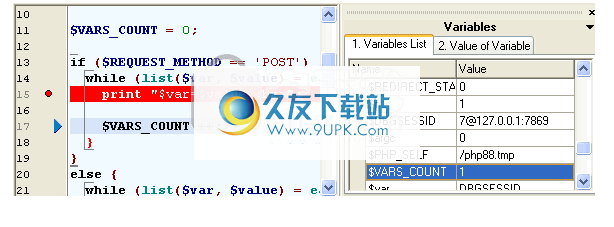
软件功能:
支持UTF-8。
100%可定制的代码突出显示。
代码块崩溃了。
内部浏览器。
支持SFTP的FTP客户端。
代码浏览器。
带有收藏夹的文件浏览器。
项目资源管理器。
库浏览器。
可自定义的快捷方式和编辑器键映射。
键盘宏。
PHP宏。
自动保存。
PHP语法检查。
运行PHP脚本并在内部或外部浏览器中预览结果。
PHP调试器。
为了运行和调试PHP脚本,可以使用内部或外部HTTP服务器。
支持所有Content-Type。您可以运行生成任何内容的脚本(例如图像)。
使用参数提示快速插入PHP函数。
用鼠标右键和热键快速浏览PHP代码。
括号突出显示。
可定制的代码模板。
源代码被导出为HTML,并使用语法突出显示进行打印。
书签。
经典或XP界面样式。
PHP帮助支持快速关键字搜索。
Windows / Unix / Mac文件格式支持。
Perl,Python支持。一些解释器可用于设置。
安装方式:
1.下载并解压缩该软件,双击安装程序以进入PHP Expert Editor向导界面,然后单击[下一步]按钮。
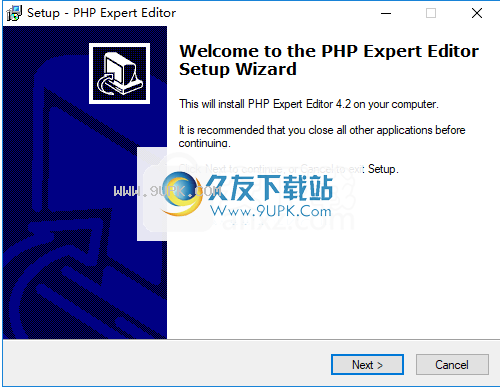
2.阅读许可协议,选中[我接受协议]选项,然后进入下一步安装。
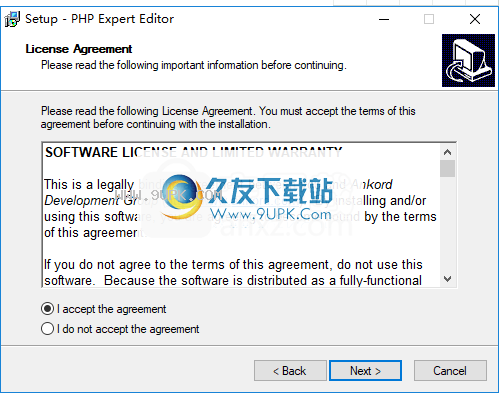
3.选择安装位置,用户可以选择默认安装路径C:\ Program Files(x86)\ PHP Expert Editor 4.2。
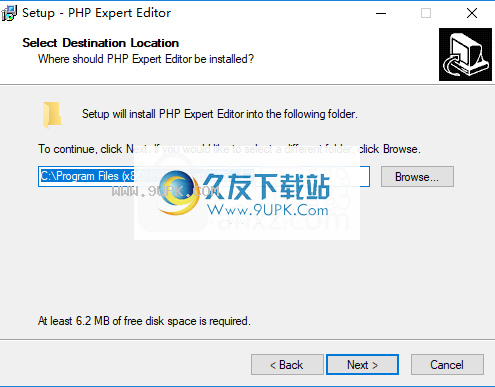
4.选择开始菜单文件夹,然后选择默认的PHP Expert Editor。
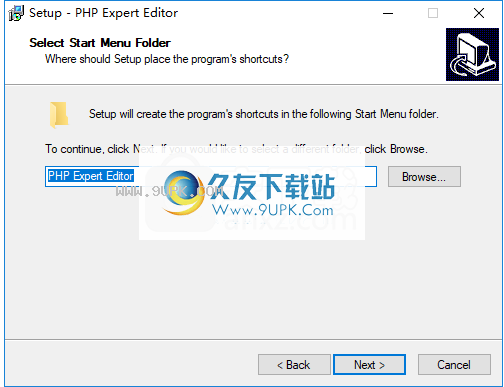
5.选择其他任务,用户可以根据需要进行检查。
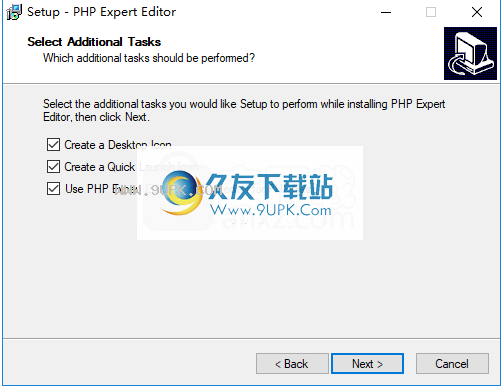
6.要准备安装,请单击[安装]按钮以执行安装操作。
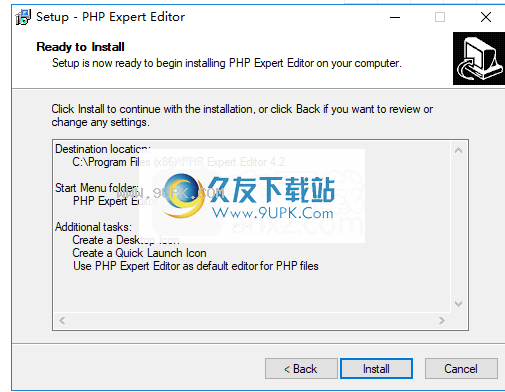
7.安装完成后,取消选中[Run PHP Expert Editor]。
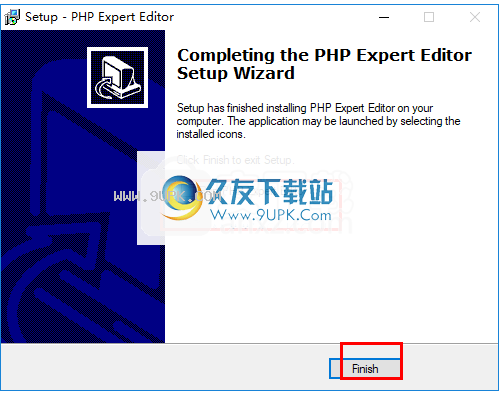
8.打开补丁文件夹,并将中文破解的补丁复制到PHP Expert Editor的安装目录。默认路径为C:\ Program Files(x86)\ PHP Expert Editor 4.2。您可以浏览到此计算机磁盘上的安装目录,或者通过右键单击桌面上的快捷方式,然后选择[打开文件位置]将其打开。
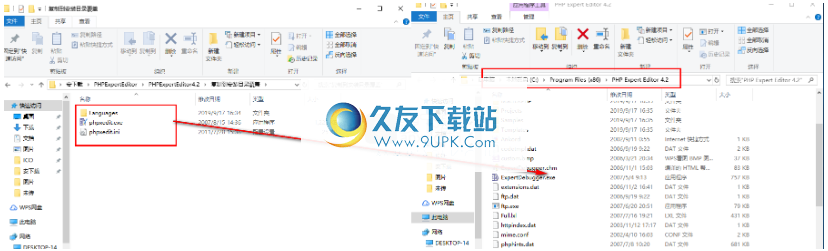
9.以下弹出提示包含两个具有相同名称的文件,选择[替换目标文件]。
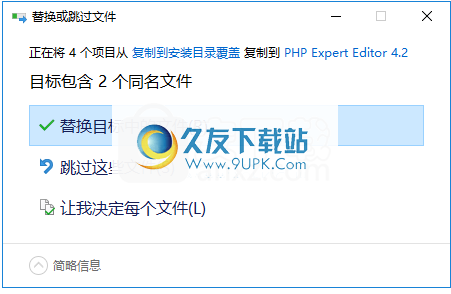
10.运行PHP Expert Editor来使用它。
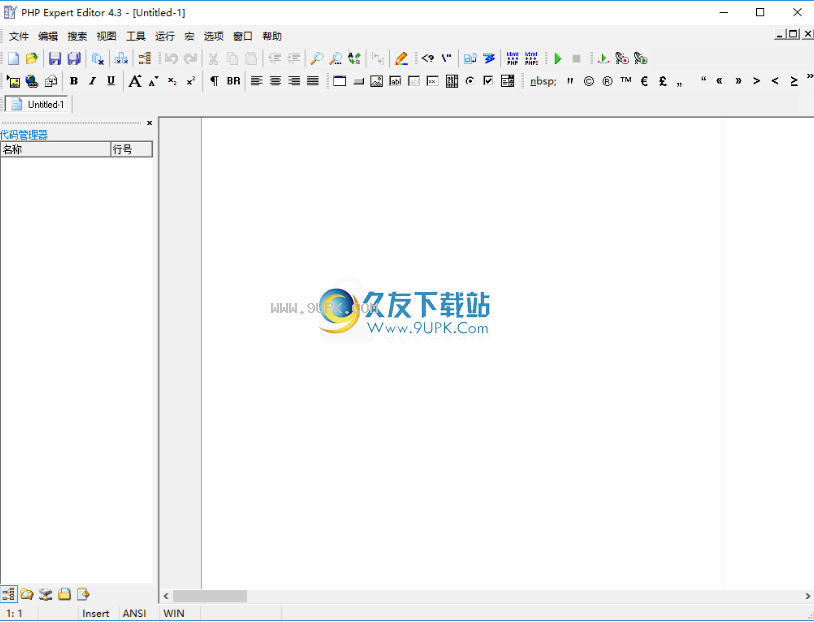




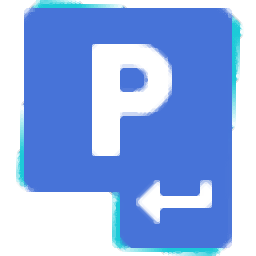

 万能计算器 2.1免安装版
万能计算器 2.1免安装版 船体计算器 1.1最新免安装版
船体计算器 1.1最新免安装版 风云计算器 1.1最新免安装版
风云计算器 1.1最新免安装版 梦幻宝石专家 1.1免费最新版
梦幻宝石专家 1.1免费最新版 DNF伤害计算器 2.1免费最新版
DNF伤害计算器 2.1免费最新版 营养计算器 2016.2.6最新版
营养计算器 2016.2.6最新版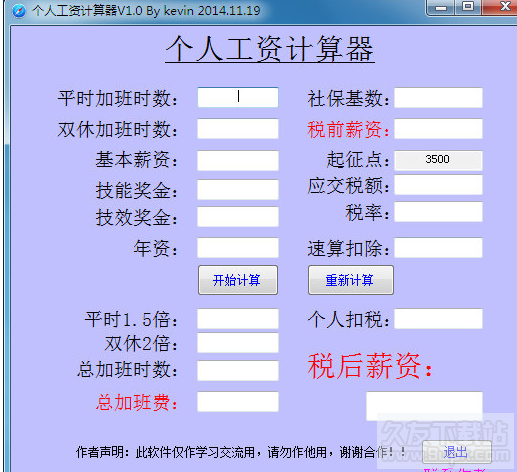 个人工资计算器 1.1最新免安装版
个人工资计算器 1.1最新免安装版 原木锯材材积计算器 6.3最新免安装版
原木锯材材积计算器 6.3最新免安装版 360网吧交班计算器 2.5最新免安装版
360网吧交班计算器 2.5最新免安装版 友商税费计算器 1.1.2最新免费版
友商税费计算器 1.1.2最新免费版 售车计算器 5.8.8安装最新版
售车计算器 5.8.8安装最新版 安全期计算器 1.6最新免费版
安全期计算器 1.6最新免费版 Apache Ant是一款专业的java软件开发工具,软件涵盖了java开发的所有流程,包含编译、测试、部署等,并拥有跨平性、操作简单的特点,可以方便开发者轻松、顺利地开发出需要的java程序,小编还为大家带来了Apache Ant...
Apache Ant是一款专业的java软件开发工具,软件涵盖了java开发的所有流程,包含编译、测试、部署等,并拥有跨平性、操作简单的特点,可以方便开发者轻松、顺利地开发出需要的java程序,小编还为大家带来了Apache Ant...  编程猫客户端是一款面向8岁以上少年儿童开发的趣味编程软件。编程猫pc客户端可以用来创造故事、动画、游戏、音乐和艺术,通过图形化编程,引导学生了解、掌握编程语言中的循环、判断等多种基础结构,开发孩子对编程的学...
编程猫客户端是一款面向8岁以上少年儿童开发的趣味编程软件。编程猫pc客户端可以用来创造故事、动画、游戏、音乐和艺术,通过图形化编程,引导学生了解、掌握编程语言中的循环、判断等多种基础结构,开发孩子对编程的学...  CodeBlocks16.01中文版是一款全新的c++环境软件,新版本比之前小编推荐过的CodeBlocks13.12更加,不过功能上更加完善,适用于32位和64位操作系统。软件采用wxWidgets图形库,拥有免费开源跨平台、内置丰富的工程模板以...
CodeBlocks16.01中文版是一款全新的c++环境软件,新版本比之前小编推荐过的CodeBlocks13.12更加,不过功能上更加完善,适用于32位和64位操作系统。软件采用wxWidgets图形库,拥有免费开源跨平台、内置丰富的工程模板以...  Adobe Dreamweaver CS4 免激活免序列号精简极速安装版 更新说明:
1、完美免激活版,安装运行时无需进行任何的激活操作即可完全使用本软件;
2、完美免序列号版,安装运行时无需输入序列号即可完全使用本软件;
3、...
Adobe Dreamweaver CS4 免激活免序列号精简极速安装版 更新说明:
1、完美免激活版,安装运行时无需进行任何的激活操作即可完全使用本软件;
2、完美免序列号版,安装运行时无需输入序列号即可完全使用本软件;
3、...  keil c51中文版是一种兼容单片机C语言软件开发系统。keil c51中文版支持8051微控制器体系结构的Keil开发工具,适合每个阶段的开发人员,不管是专业的应用工程师,还是刚学习嵌入式软件开发的学生。
使用方法:
1. ...
keil c51中文版是一种兼容单片机C语言软件开发系统。keil c51中文版支持8051微控制器体系结构的Keil开发工具,适合每个阶段的开发人员,不管是专业的应用工程师,还是刚学习嵌入式软件开发的学生。
使用方法:
1. ...  QQ2017
QQ2017 微信电脑版
微信电脑版 阿里旺旺
阿里旺旺 搜狗拼音
搜狗拼音 百度拼音
百度拼音 极品五笔
极品五笔 百度杀毒
百度杀毒 360杀毒
360杀毒 360安全卫士
360安全卫士 谷歌浏览器
谷歌浏览器 360浏览器
360浏览器 搜狗浏览器
搜狗浏览器 迅雷9
迅雷9 IDM下载器
IDM下载器 维棠flv
维棠flv 微软运行库
微软运行库 Winrar压缩
Winrar压缩 驱动精灵
驱动精灵